O Meniul meu / m Setări recente
Pentru a vizualiza [ ], selectați O din meniurile camerei. 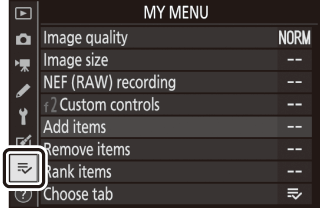
- O Meniul meu: Crearea unui meniu personalizat
- m Setări recente: accesarea setărilor utilizate recent
O Meniul meu: Crearea unui meniu personalizat
Meniul meu poate fi folosit pentru a crea și edita o listă personalizată de până la 20 de articole din redare, fotografiere, filmare, setări personalizate, configurare și meniuri de retușare. Opțiunile pot fi adăugate, șterse și reordonate așa cum este descris mai jos.
Adăugarea de articole în meniul meu
-
Selectați [ ] în [ ].
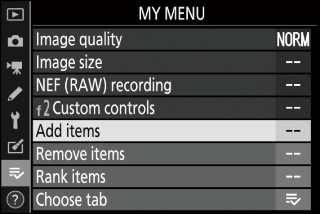
Evidențiați [ ] și apăsați 2 .
-
Selectați un meniu.
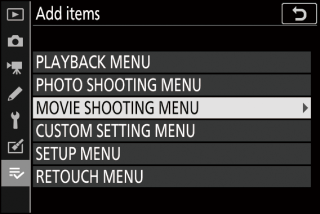
Evidențiați numele meniului care conține elementul pe care doriți să îl adăugați și apăsați 2 .
-
Selectați un element.
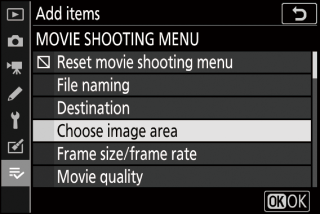
Evidențiați elementul de meniu dorit și apăsați J
-
Poziționați noul element.
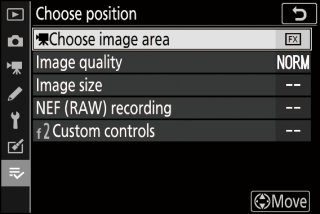
Apăsați 1 sau 3 pentru a poziționa noul element și apăsați J pentru a-l adăuga în Meniul meu.
-
Adăugați mai multe articole.
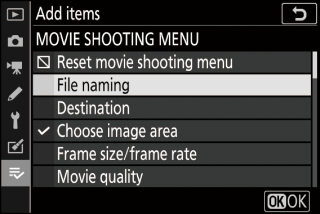
-
Elementele afișate în prezent în Meniul meu sunt indicate printr-o bifă ( L ).
-
Elementele indicate printr-o V nu pot fi selectate.
-
Repetați pașii 1-4 pentru a selecta elemente suplimentare.
-
Eliminarea articolelor din meniul meu
-
Selectați [ ] din [ ].
Evidențiați [ ] și apăsați 2 .
-
Selectați elemente.
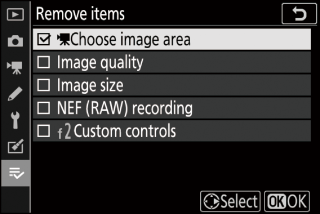
-
Evidențiați elementele și apăsați 2 pentru a selecta ( M ) sau deselectați.
-
Continuați până când toate elementele pe care doriți să le eliminați sunt selectate ( L ).
-
-
Eliminați elementele selectate.
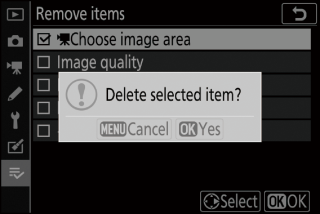
Apăsați J ; va fi afișat un dialog de confirmare. Apăsați J pentru a elimina elementele selectate.
Elementele pot fi, de asemenea, eliminate prin evidențierea lor în [ ] și apăsând butonul O va fi afișat un dialog de confirmare. Apăsați O pentru a elimina elementul selectat.
Reordonarea articolelor din meniul meu
-
Selectați [ ] în [ ].
Evidențiați [ ] și apăsați 2 .
-
Selectați un element.
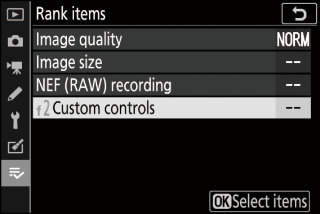
Evidențiați elementul pe care doriți să îl mutați și apăsați J
-
Poziționați elementul.
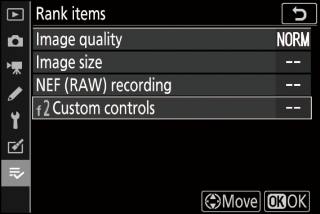
-
Apăsați 1 sau 3 pentru a muta elementul în sus sau în jos în Meniul meu și apăsați J
-
Repetați pașii 2-3 pentru a repoziționa elemente suplimentare.
-
-
Ieșiți în [ ].
Apăsați G pentru a reveni la [ ].
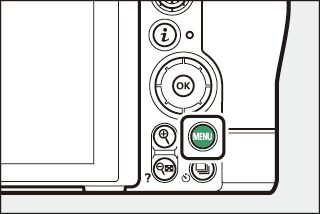
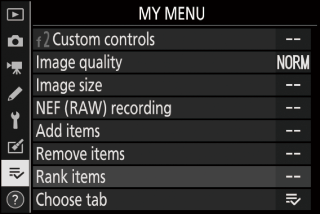
Se afișează [ ]
-
Selectați [ ] în [ ].
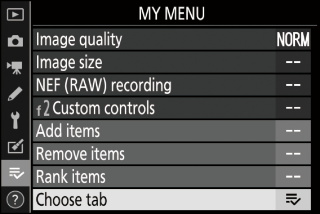
Evidențiați [ ] și apăsați 2 .
-
Selectați [ ].
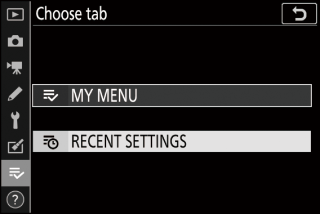
-
Evidențiați [ ] în meniul [ ] și apăsați J
-
Numele meniului se va schimba din [ ] în [ ].
-
m Setări recente: accesarea setărilor utilizate recent
Cum sunt adăugate elementele la [ ]
Elementele de meniu sunt adăugate în partea de sus a ] pe măsură ce sunt utilizate. Sunt enumerate cele douăzeci de setări cele mai utilizate recent. 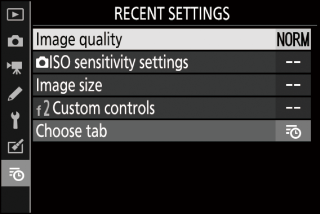
Pentru a elimina un element din meniul [ ], evidențiați-l și apăsați butonul O va fi afișat un dialog de confirmare. Apăsați O pentru a elimina elementul selectat.
Selectând [ ] din meniul [ ] se afișează elementele afișate în Pasul 2 din „Afișarea [ ” ”( Afișare [ ] ). Evidențiați [ ] și apăsați J pentru a vizualiza Meniul meu.

